word模板删除教程
在启动Word2013程序时模板就会自动显示,如何进行word模板删除呢?下面随学习啦小编一起来看看word模板删除教程吧。
步骤一:启动Word2013,在模板选择页面点击“空白文档”进入Word编辑页面(也可以任意选择一个模板进入)。
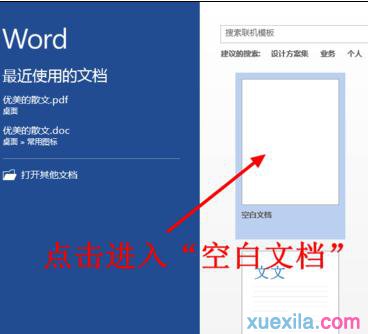
步骤二:点击Word左上角的“文件”。
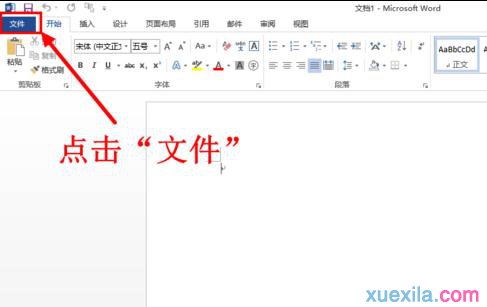
步骤三:然后点击文件页面左侧的“选项”,点击后弹出Word选项窗口。
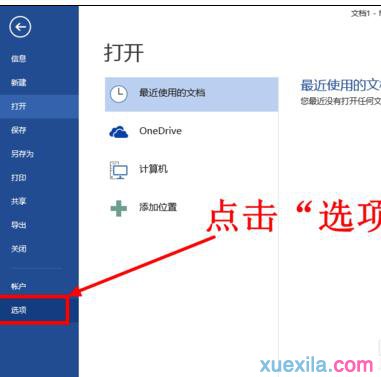
步骤四:点击进入Word选项窗口左侧的“常规”选项卡。
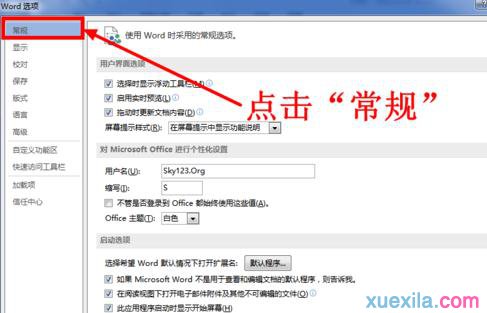
步骤五:在常规选项卡的最下方,取消“在应用程序启动时显示开始屏幕”的勾选。
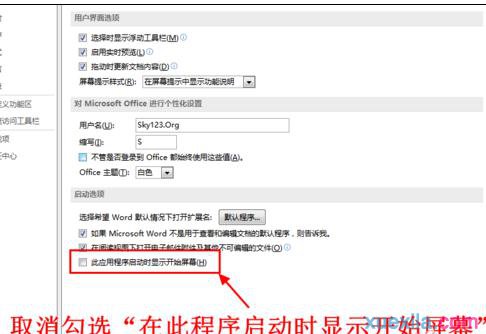
步骤六:设置完成后点击“确定”,此时就设置完成了,再次启动Word2013,你会发现不再显示模板选择页面了。
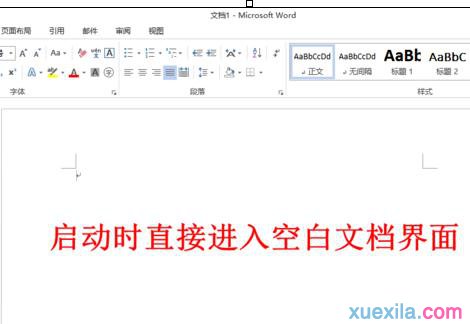
>更多相关文章
- 07-30EXCEL表格滚动条怎么变长
- 07-30excel没有菜单栏工具栏怎么办
- 07-30Excel只复制数值不复制公式的技巧
- 07-30怎么在wps插入视频
- 07-30wps行间距怎么设置
- 07-30Excel工具栏没有开发工具的解决教程
- 07-30WPS怎么开启夜间模式
- 07-302007版excel按钮控件的添加教程
首页推荐
佛山市东联科技有限公司一直秉承“一切以用户价值为依归
- 01-11全球最受赞誉公司揭晓:苹果连续九年第一
- 12-09罗伯特·莫里斯:让黑客真正变黑
- 12-09谁闯入了中国网络?揭秘美国绝密黑客小组TA
- 12-09警示:iOS6 惊现“闪退”BUG
- 05-06TCL科技:预计大尺寸面板价格上涨动能有望延
- 05-06新加坡电信Optus任命新首席执行官以重建品牌
- 05-06微软宣布为消费级用户账户提供安全密钥支持
- 05-06当好大数据产业“守门员”(筑梦现代化 共绘
- 04-29通用智能人“通通”亮相中关村论坛
相关文章
24小时热门资讯
24小时回复排行
热门推荐
最新资讯
操作系统
黑客防御


















 粤公网安备 44060402001498号
粤公网安备 44060402001498号